Il tuo Mac è lento e non capisci perché? Niente paura, con qualche piccolo accorgimento potrai velocizzarlo e renderlo più performante. Ti basterà infatti evitare di compiere alcuni degli errori più comuni ed eliminare determinate cattive abitudini informatiche in grado di rallentare qualsiasi computer. Sebbene i sistemi operativi macOS non richiedano molta manutenzione, ci sono alcune semplici azioni quotidiane in grado di comprometterne seriamente il funzionamento, rendendo il computer lento e poco reattivo. Fortunatamente, la maggior parte degli errori che rallentano il tuo Mac sono abbastanza facili da evitare, mentre altri necessitano di un piccolo sforzo in più. Diamo un’occhiata a come comportarci quando il Mac è troppo lento.

Indice dei contenuti
1. Esecuzione di un antivirus in background
Sebbene macOS non sia sicuramente a prova di malware, sicuramente è meno soggetto a imbattersi in pericolose minacce informatiche rispetto ai dispositivi con sistemi operativi Windows o Android. Inoltre, la funzione di protezione dell’integrità del sistema (SIP) di Apple aiuta a mantenere bloccati i componenti principali del sistema operativo, il che rende improbabile che la maggior parte delle persone sperimenti un errore di sistema a causa di un’infezione da malware. La funzione Gatekeeper, invece, è stata implementata per impedire automaticamente l’esecuzione di app non firmate, richiedendo l’intervento manuale per poterle eseguire. Infine, se un’app chiede apportare modifiche potenzialmente dannose al file system, sarà necessario digitare la password di amministratore. Se stai sperimentando un serio rallentamento sul tuo Mac, probabilmente una delle cause principali del calo delle prestazioni è l’app antivirus eseguita in background. Si tratta infatti di un servizio utile per la maggior parte dei computer, ma che può rallentare anche i Mac con unità SSD veloci. In questo caso, ti consigliamo di disattivare la funzionalità di protezione sempre attiva in background e di effettuare scansioni periodiche per continuare a proteggere il tuo Mac senza rallentarlo.
2. Tenere il computer sempre pieno
La mancanza di spazio di archiviazione libero sul Mac è una delle cause più comuni del rallentamento del dispositivo. Tenere il computer costantemente pieno e con pochi GB liberi può causare rallentamenti, blocchi improvvisi e problemi all’avvio. Il tuo Mac ha bisogno di spazio libero per poter creare file di registro, cache e file temporanei come parte del suo normale funzionamento. Può essere difficile tenere sotto controllo lo spazio di archiviazione libero, soprattutto se il tuo Mac non è dotato di un hard disk interno capiente. Se pensi di aver bisogno di più spazio di archiviazione esistono diverse soluzioni in grado di eliminare i rallentamenti:
- Acquistare un disco rigido esterno, un SSD o una memoria collegata alla rete.
- Sostituire il disco interno del tuo Mac con un’unità più capiente.
- Acquistare uno o più hard disk esterni per archiviare i dati e i file importanti senza compromettere le prestazioni del Mac.
3. File temporanei e cache accumulati
A volte, potresti notare che il tuo Mac ottiene alcuni GB di spazio di archiviazione in seguito a un riavvio. Questo è dovuto a file temporanei creati da macOS e dalle app di terze parti installare sul dispositivo che vengono regolarmente cancellati ed eliminati all’avvio. Tra i più comuni errori che rallentano il tuo Mac c’è proprio questo: dimenticarsi di eliminare i file inutili di tanto in tanto. Se questo è ciò che causa il rallentamento del tuo Mac, la soluzione è molto semplice: ti basterà riavviarlo più spesso per notare netti miglioramenti nelle prestazioni. Puoi anche svuotare la cache manualmente o utilizzare app dedicate come CleanMyMac X, la cui funzione è proprio quella di eliminare i file inutili e di eseguire altre operazioni mirate al buon funzionamento del Mac.
4. Accumulare troppe icone e file sulla scrivania
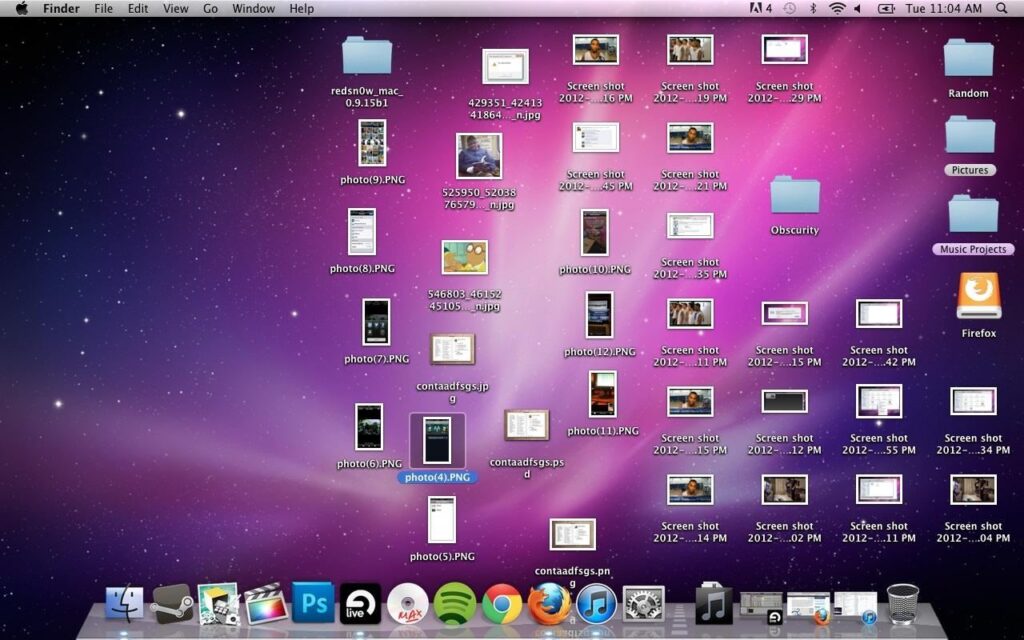
Forse non lo sapevi, ma ogni icona presente sulla tua scrivania è una piccola finestra e macOS deve caricarle una per una rallentando il computer. Spesso e volentieri, la scrivania Mac diventa una vera e propria discarica di screenshot, foto e file dimenticati, e questo non fa che compromettere le prestazioni del computer rallentandolo inutilmente. Tenere ordinato il desktop ti aiuterà a eliminare questi rallentamenti e a trovare più facilmente i tuoi file importanti. Un altro ottimo accorgimento è quello di modificare il percorso di destinazione degli screenshot, direzionandoli direttamente in una cartella dedicata.
5. Esecuzione di troppi processi in background
Il Mac, così come tutti i computer, dispone di una quantità limitata di risorse di sistema. Tenere troppe app che eseguono processi in background è un buon modo per impegnare la RAM disponibile e la potenza di elaborazione, causando spiacevoli rallentamenti. Fortuantamente, Mac ti offre la possibilità di verificare quali app stanno eseguendo un processo in background. Ti basterà infatti utilizzare l’app Activity Monitor presente in Applicazioni > Utilità. Se il tuo Mac è particolarmente lento potrai utilizzare l’app per verificare la presenza di programmi eseguiti in background e chiuderli. Inoltre, potrai verificare quali app consumano più risorse e terminarle cliccando sulla X nella barra degli strumenti.
6. Utilizzo di app pesanti in termini di risorse
Tra i più comuni errori che rallentano il Mac, c’è sicuramente l’utilizzo di app molto pesanti in termini di risorse. La scelta di un’app o di un programma può avere un impatto significativo sulle prestazioni complessive del tuo computer. In particolare, occorre utilizzare un browser che sia leggero, veloce e che non influisca eccessivamente sulle prestazioni generali del dispositivo. In questo senso, Safari è molto meglio di Google Chrome, poiché ottimizzato per i sistemi operativi macOs. Prediligendolo in alternativa ad app più pesanti noterai anche un netto miglioramento nell’autonomia della batteria. Questa regola vale sicuramente per tutte le app particolarmente pesanti in termini di risorse, che possono essere sostituite con programmi più leggeri e che svolgono le stesse funzioni.
7. Non usufruire degli aggiornamenti di macOS
Il tuo Mac scarica gli aggiornamenti in background in modo che, quando sei pronto, ti basterà semplicemente premere il pulsante Aggiorna ora e procedere immediatamente l’upgrade, eliminando in questo modo il tempo di attesa del download del file. L’aggiornamento di macOS può anche ampliare lo spazio di archiviazione disponibile, poiché i file di installazione vengono cancellati al termine del processo. Solitamente, le principali versioni di macOS rilasciate oogni anno ottimizzano le prestazioni del computer rendendolo più veloce e performante, correggendo eventuali errori.
Elimina i rallentamenti sul tuo Mac con questi semplici suggerimenti
In conclusione, possono essere tanti gli errori che rallentano il tuo Mac e basterà adottare qualche semplice accorgimento in più per sperimentare un netto miglioramento nelle prestazioni generali e nella velocità del dispositivo. Se cambiando le tue abitudini informatiche il computer continua a essere eccessivamente lento e a impedirti di lavorare correttamente, probabilmente è giunta l’ora di acquistare un nuovo Mac. Ecco i migliori Macbook in commercio.


















